Cách ngăn chặn máy tính tự cài đặt phần mềm rác
Cách ngăn chặn máy tính tự cài đặt phần mềm rác
Máy tính tự cài đặt phần mềm rác là tình trạng xảy ra phổ biến. Vấn đề này có thể dẫn đến thông tin bị đánh cắp hoặc ảnh hưởng đến hiệu suất máy tính. Xem ngay bài viết dưới đây để biết cách ngăn chặn máy tính cài đặt ứng dụng rác hiệu quả.
Nguyên nhân khiến máy tính tự cài đặt phần mềm rác là gì?
Máy tính tự cài đặt phần mềm rác có thể do nhiều nguyên nhân khác nhau. Một nguyên nhân phổ biến là việc tải xuống phần mềm từ các nguồn không tin cậy. Khi đó, các phần mềm này có thể đi kèm với tệp rác.
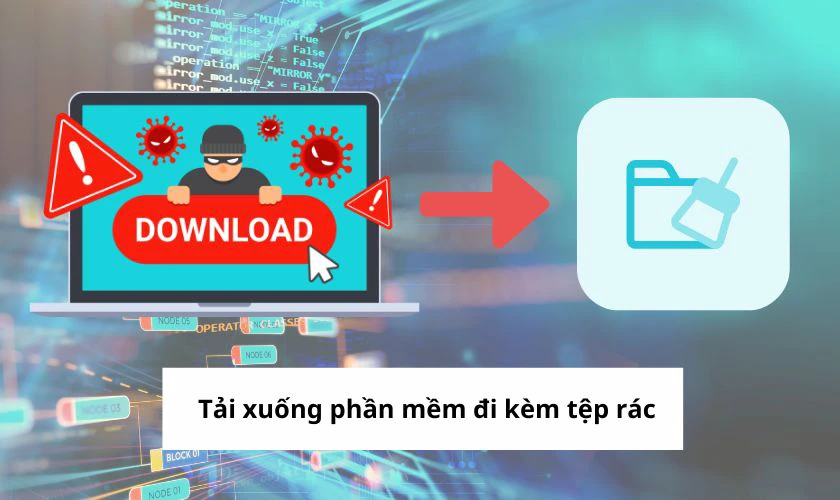
Ngoài ra, việc truy cập các trang web độc hại hoặc mở email từ nguồn không rõ ràng, phần mềm rác có thể được đính kèm và cài đặt cùng. Hoặc việc thiếu phần mềm bảo vệ như chống virus cũng là một nguyên nhân.
Tác hại khi máy tính tự cài đặt phần mềm rác
Khi bạn vô tình cài đặt phần mềm rác sẽ gây những ảnh hưởng tiêu cực đến máy tính như:
- Giảm hiệu suất hệ thống: Làm chậm máy tính do phần mềm rác chiếm tài nguyên CPU và RAM.
- Tăng thời gian khởi động: Do các chương trình rác chạy ngầm dẫn đến làm chậm trễ thời gian khởi động máy.
- Gây lỗi hệ thống: Gây lỗi phần mềm hoặc xung đột với các ứng dụng khác, dẫn đến tình trạng treo hoặc sập hệ thống.
- Làm đầy dung lượng ổ cứng: Phần mềm rác chiếm dụng không gian lưu trữ trên ổ cứng. Làm giảm dung lượng cho các tệp và ứng dụng quan trọng.
- Nguy cơ bảo mật: Có thể chứa mã độc, dẫn đến việc bị đánh cắp thông tin cá nhân.
- Giảm tuổi thọ phần cứng: Quá nhiều phần mềm rác có thể làm tăng nhiệt độ và áp lực lên phần cứng, dẫn đến giảm tuổi thọ thiết bị.
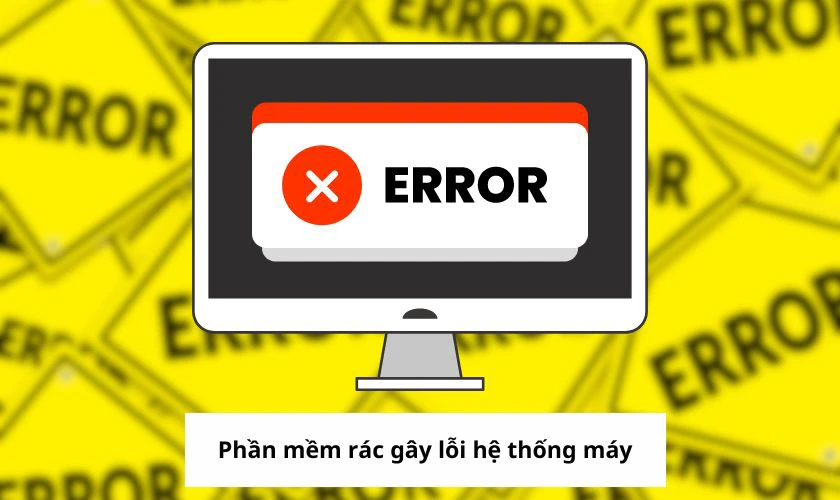
Việc máy tính tự cài đặt phần mềm rác sẽ gây ra ảnh hưởng xấu đến máy. Vì thế, bạn nên cẩn thận khi cài đặt phần mềm, đồng thời sử dụng các phần mềm dọn rác để bảo vệ hệ thống.
Ngăn chặn máy tính tự cài đặt phần mềm rác bằng phần mềm Unchecky
Để ngăn chặn máy tính tự cài đặt phần mềm rác, bạn có thể sử dụng phần mềm Unchecky. Unchecky là một công cụ giúp tránh cài đặt phần mềm không mong muốn và chương trình quảng cáo khi tải về các ứng dụng.
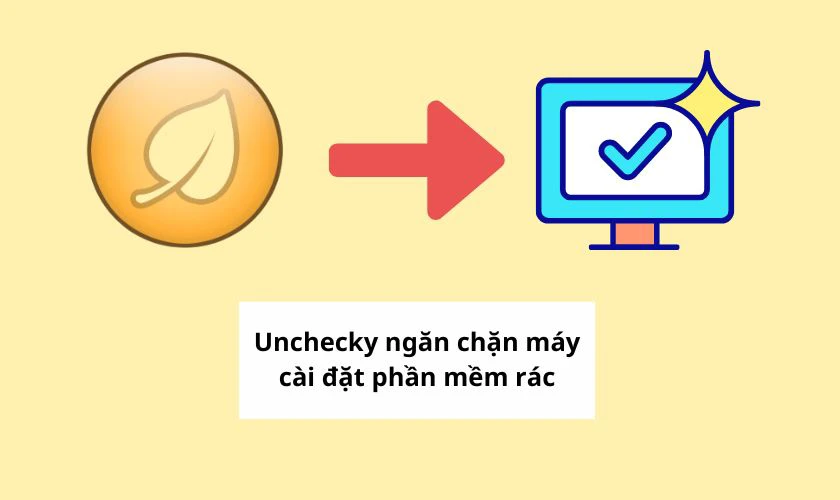
Những chức năng nổi bật của Unchecky như:
- Loại bỏ các phần mềm thêm vào: Unchecky tự động và bỏ chọn các tùy chọn cài đặt các phần mềm rác bổ sung.
- Cảnh báo và gợi ý: Cung cấp cảnh báo và gợi ý khi phát hiện các cài đặt tiềm ẩn nguy cơ ảnh hưởng đến máy.
- Miễn phí và dễ sử dụng: Unchecky là phần mềm miễn phí với giao diện đơn giản, dễ sử dụng.
Bạn có thể cài đặt phần mềm trên trang web chính thức của Unchecky. Với các bước đơn giản sau:
Bước 1: Tải phần mềm từ trang web chính thức của Unchecky. Link tải: https://unchecky.com/
Sau khi tải xong, bạn ấn chọn Open file.
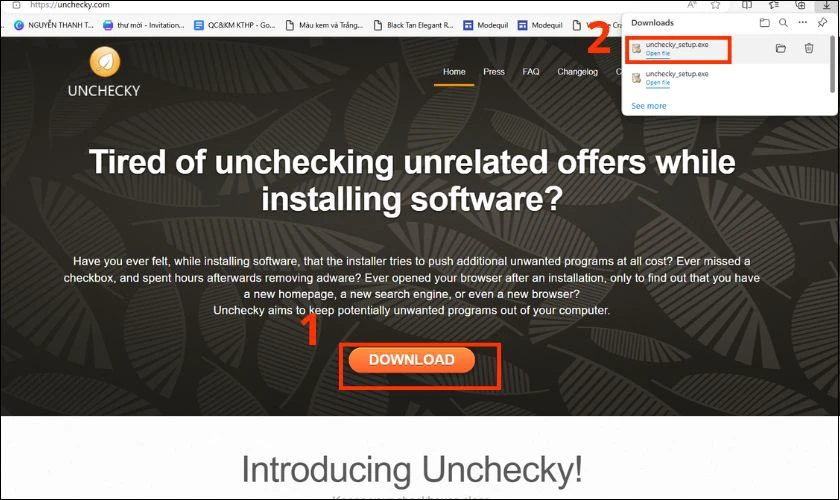
Bước 2: Ấn chọn Install và tiếp tục chọn Finish. Vậy là đã hoàn tất quá trình cài đặt phần mềm.
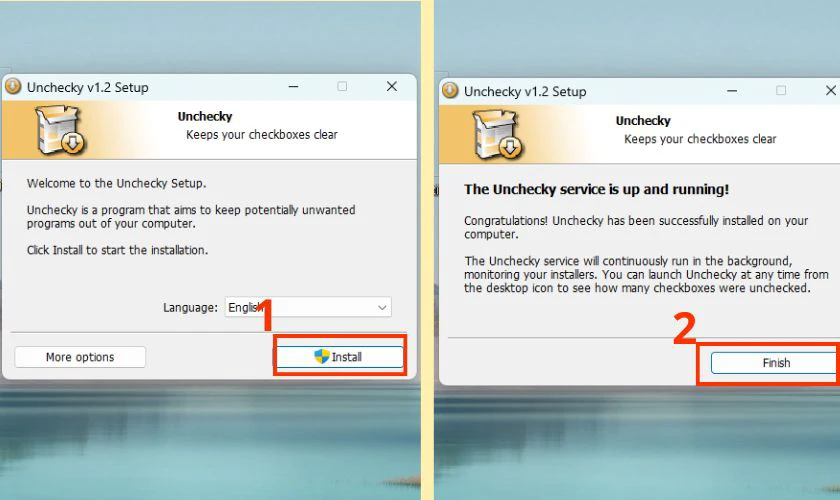
Sau khi cài đặt, Unchecky sẽ tự động chạy và giám sát quá trình cài đặt phần mềm trên máy tính của bạn.
Unchecky sẽ cảnh báo nếu bạn vô tình tải xuống phần mềm rác. Sử dụng phần mềm Unchecky sẽ giúp bạn xóa bỏ tình trạng máy tính tự cài đặt phần mềm rác. Giữ cho hệ thống máy tính hoạt động hiệu quả.
Cách dọn rác máy tính nhanh chóng, hiệu quả
Nếu máy tính của bạn hoạt động không hiệu quả do phần mềm rác thì yên tâm. Dưới đây là những hướng dẫn khắc phục mà bạn có thể tham khảo:
Xóa temp trên ổ cứng máy tính
Cách đầu tiên là xóa cái temp trên ổ cứng máy tính. Thực hiện qua 3 bước:
Bước 1: Nhấn vào biểu tượng Start (hoặc phím Windows). Sau đó, bạn gõ từ khóa Run vào khung tìm kiếm và nhấn Enter.
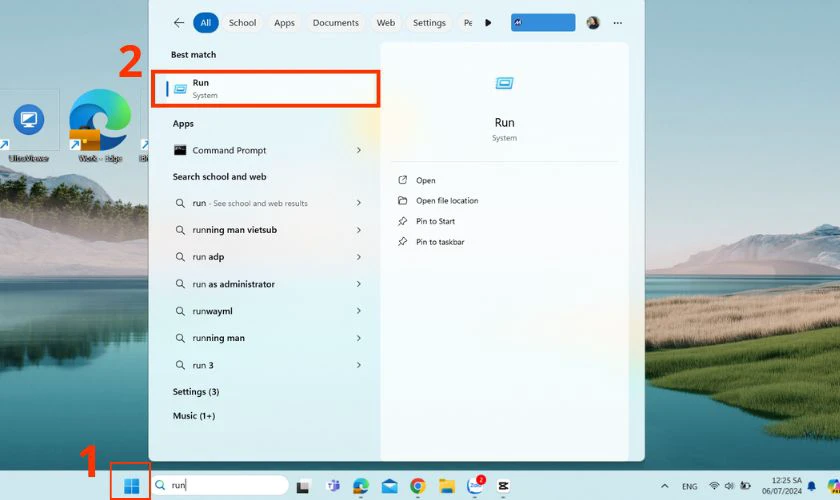
Bước 2: Khi hộp thoại Run xuất hiện, gõ %temp% vào ô và nhấn OK.
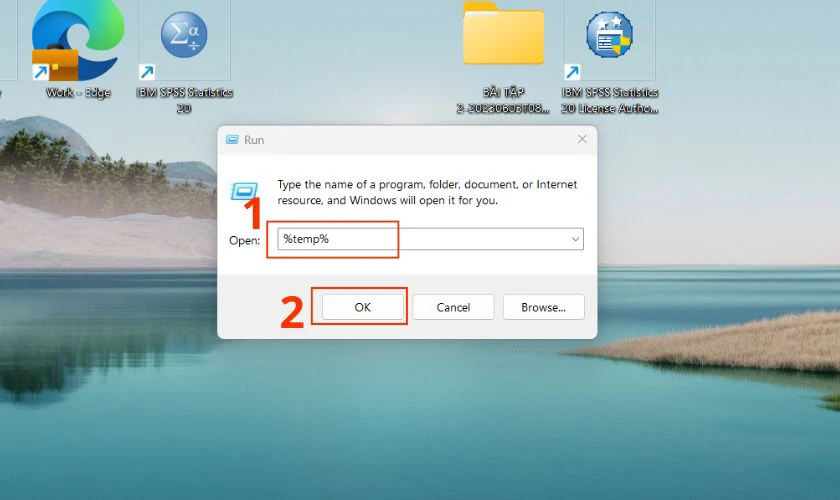
Bước 3: Khi đó màn hình sẽ hiển thị đầy đủ danh sách các tệp rác cần xóa. Bạn chỉ cần nhấn tổ hợp phím Ctrl và A và sau đó nhấn Delete để hoàn thành quá trình dọn dẹp.
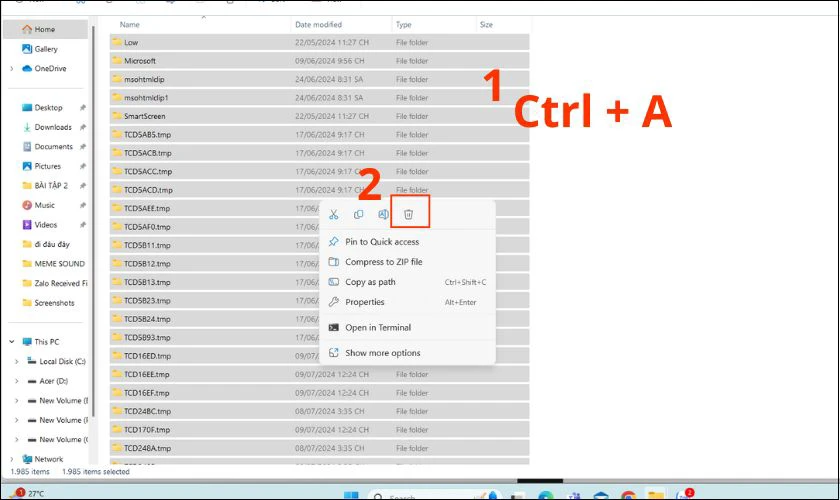
Bằng cách thực hiện các bước đơn giản như đã hướng dẫn, bạn có thể dễ dàng loại bỏ các tệp rác không cần thiết.
Xóa phần lịch sử Recent Places
Recent Places là một tính năng trong hệ điều hành Windows, để lưu trữ các thao tác người dùng vừa thực hiện trên máy chưa lâu. Xóa lịch sử Recent Places cũng là một cách dọn rác máy tính hiệu quả. Bạn cần thực hiện theo 2 bước sau:
Bước 1: Bạn nhấn vào nút Start, tiếp theo gõ từ khóa Run trong mục tìm kiếm. Khi xuất hiện hộp thoại thì tiếp tục gõ Recent Places và nhấn OK.
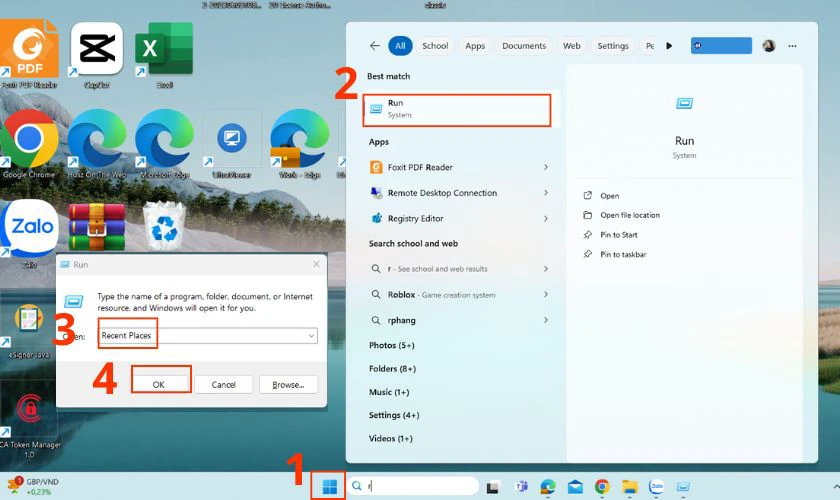
Bước 2: Sau đó, bạn chọn tất cả tệp rác bằng cách nhấn phím Ctrl và A. Tiếp tục chọn Delete để xóa hết tệp rác.
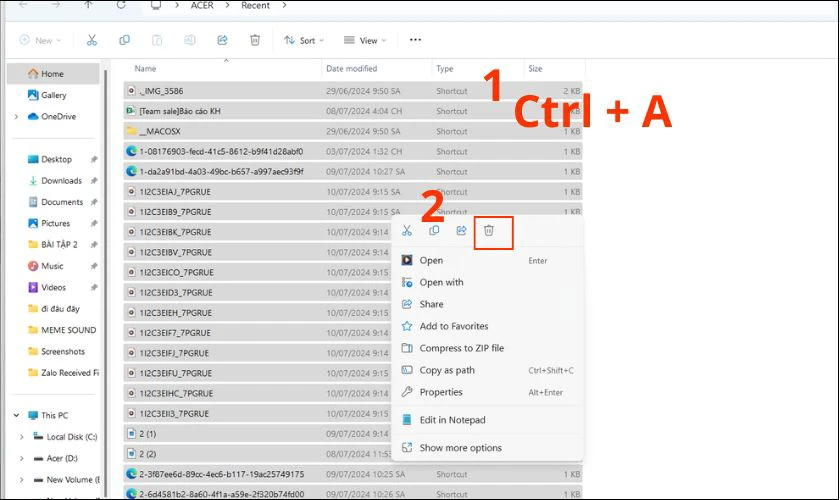
Xóa lịch sử Recent Places giúp dọn dẹp máy tính một cách hiệu quả và bảo vệ sự riêng tư của người dùng.
Xóa các file trong Recycle Bin
Khi bạn xóa các tệp, chúng sẽ được chuyển vào Recycle Bin. Tuy nhiên, các tệp này vẫn chưa bị xóa hoàn toàn khỏi hệ thống và có thể khôi phục lại nếu cần thiết. Việc xóa các tệp tin trong Recycle Bin sẽ giải phóng không gian lưu trữ, giúp máy hoạt động mượt mà hơn.
Bạn chọn Recycle Bin trên màn hình máy tính. Sau đó ấn giữ Ctrl và A để chọn tất cả file, tiếp tục nhấp chuột phải và chọn Delete. Tiếp đó, bạn ấn chọn xác nhận xóa để hoàn thành thao tác.
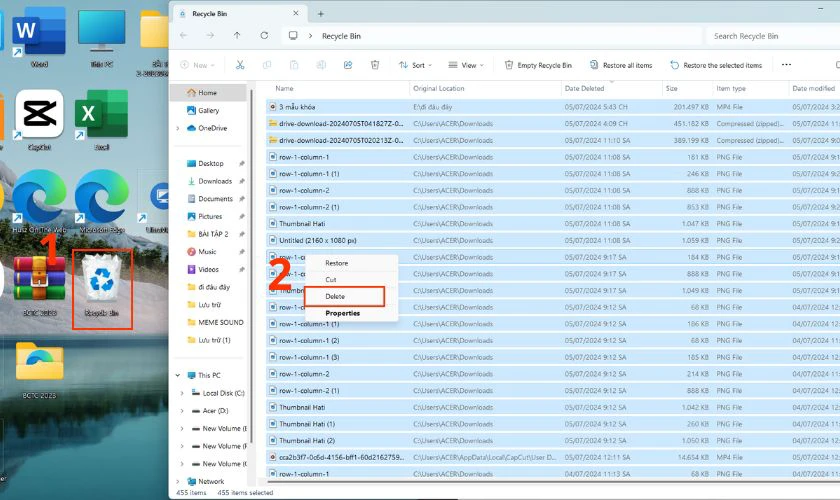
Chỉ với vài thao tác đơn giản, bạn đã có thể dọn dẹp Recycle Bin một cách hiệu quả. Tuy nhiên, bạn nên kiểm tra lại các tệp trong Recycle trước Bin để đảm bảo không xóa nhầm các tệp quan trọng.
Gỡ bỏ các phần mềm không dùng đến
Việc lưu trữ quá nhiều phần mềm không dùng đến sẽ làm cho tốc độ của máy tính chậm đi. Để tránh việc giảm hiệu suất làm việc, bạn cần kiểm tra và xóa đi những phần mềm này. Thực hiện theo 2 bước sau:
Bước 1: Trên màn hình của bạn, nhấn Start (nút Windows), sau đó gõ tìm và chọn Control Panel. Trong thư mục Control Panel, bạn nhấp chọn Programs and Features.
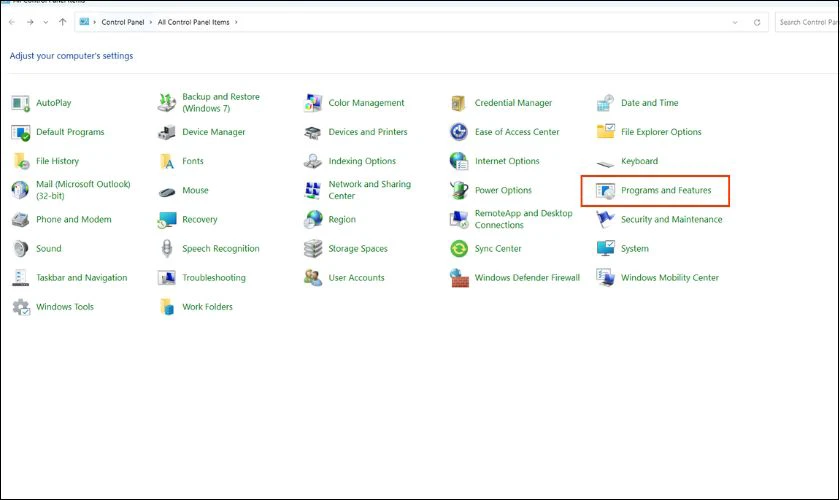
Bước 2: Nhấn chọn chương trình mà bạn muốn gỡ bỏ, sau đó nhấp chuột phải và chọn Uninstall. Quá trình này sẽ hoàn tất việc gỡ bỏ phần mềm đó khỏi máy tính của bạn.
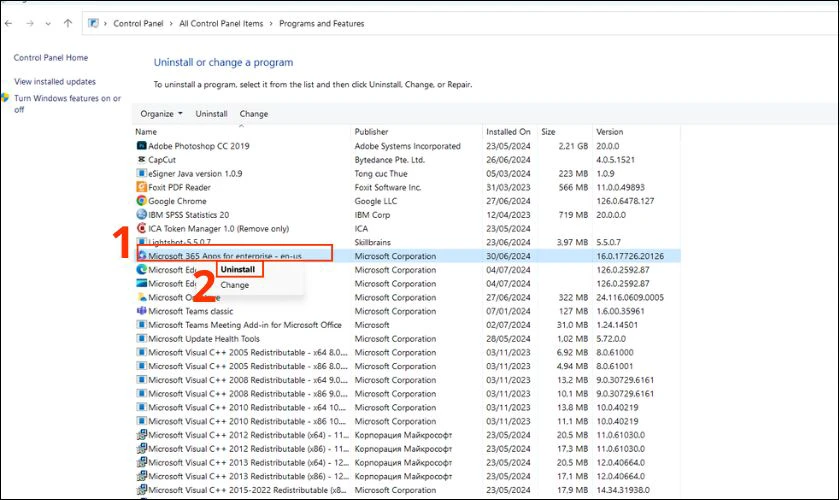
Sau khi quá trình gỡ bỏ phần mềm hoàn tất, hệ thống sẽ thông báo cho bạn biết. Bạn có thể đóng cửa sổ Control Panel và kiểm tra lại để đảm bảo rằng phần mềm đã được loại bỏ hoàn toàn khỏi máy tính của bạn.
Xóa bộ nhớ Cache
Bộ cache là một vùng bộ nhớ nhanh trên máy tính, được sử dụng để lưu trữ dữ liệu tạm thời một cách nhanh chóng và dễ truy cập. Một trong những cách dọn dẹp rác máy tính hiệu quả là xóa bộ nhớ Cache. Thực hiện đơn giản qua 2 bước:
Bước 1: Mở Start, trong hộp tìm kiếm, nhập Run, sau đó gõ Prefetch và nhấn chọn nút OK.
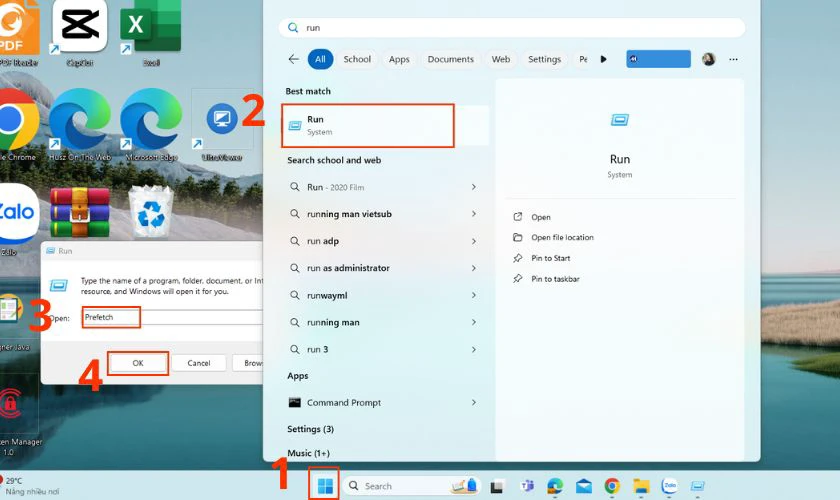
Bước 2: Khi cửa sổ thư mục Prefetch hiện ra, nhấn giữ Ctrl và A để chọn tất cả các tệp trong đó. Sau đó nhấn chuột phải và chọn Delete.
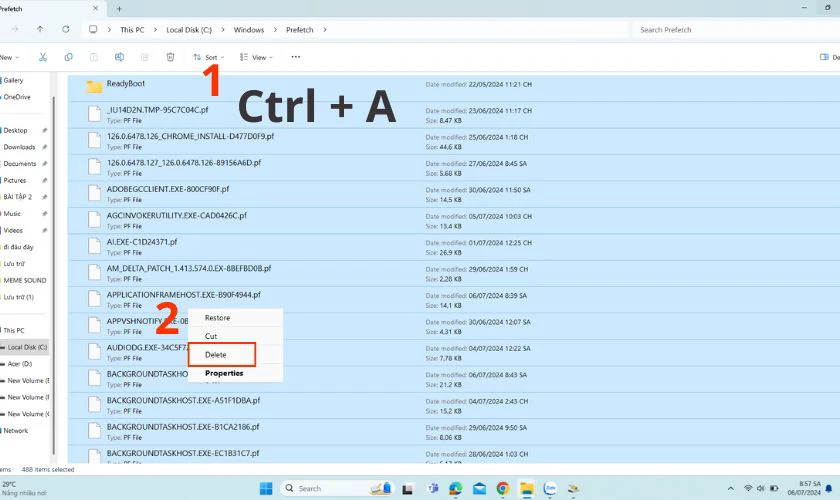
Với những cách trên, máy tính của bạn sẽ được làm sạch và tối ưu hóa hiệu quả. Đồng thời, bạn nên thực hiện thao tác dọn rác máy tính định kỳ, để máy luôn duy trì hiệu suất hoạt động cao.
Gợi ý một số phần mềm dọn rác máy tính
Nếu sau khi thực hiện các cách trên mà máy tính của bạn vẫn chưa hiệu quả, bạn cần sử dụng các phần mềm dọn rác. Bạn có thể tham khảo thêm các phần mềm dọn rác dưới đây.
Phần mềm CCleaner
CCleaner là một trong những phần mềm dọn dẹp máy tính được sử dụng rộng rãi nhất. Với giao diện thân thiện và dễ sử dụng, CCleaner giúp người dùng dễ dàng quản lý và tối ưu hóa hệ thống máy tính của mình.
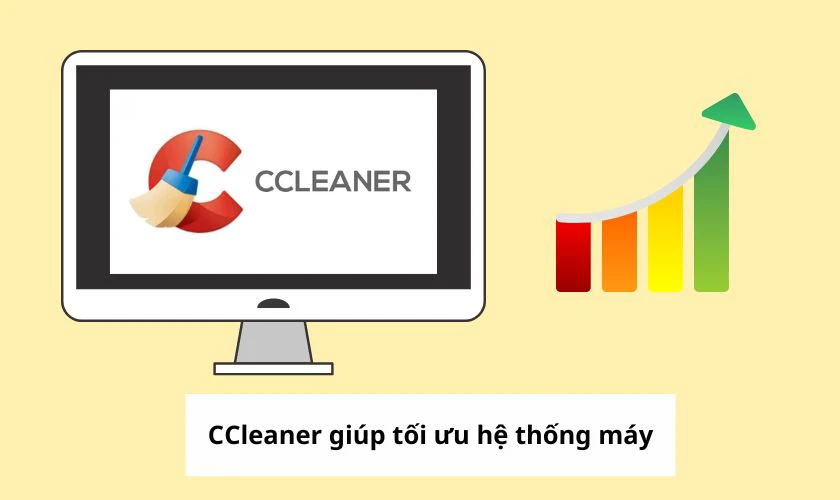
Một trong những tính năng chính của CCleaner là dọn dẹp các tệp tin tạm thời, bộ nhớ cache và những tệp không cần thiết. Ngoài ra, Cleaner còn dọn dẹp trình duyệt web, quản lý các plugin, bảo vệ thông tin cá nhân người dùng.
Link tải: https://www.ccleaner.com/ccleaner/download/standard
Phần mềm Avast Cleanup
Một phần mềm dọn rác tiếp theo là Avast Cleanup. Phần mềm sẽ quét máy tính để tìm và xóa những tệp tin rác, giúp cải thiện tốc độ máy tính. Ngoài ra, Avast Cleanup còn giúp tối ưu hiệu suất máy tính và bảo vệ quyền riêng tư của bạn.
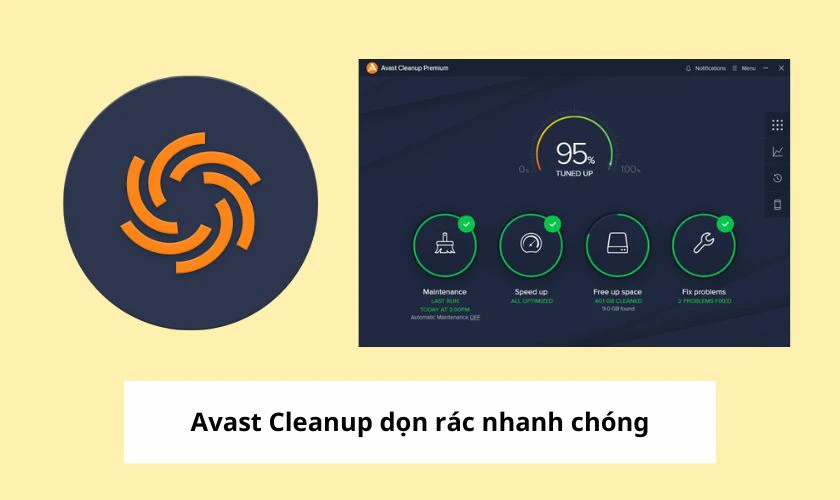
Avast Cleanup thực sự là một giải pháp toàn diện cho việc tối ưu hóa và duy trì hiệu suất máy tính. Với phần mềm này, bạn sẽ không cần phải lo lắng về vấn đề máy tính tự cài đặt phần mềm rác nữa.
Link tải: https://www.avast.com/vi-vn/cleanup#pc
Phần mềm Disk Cleanup
Disk Cleanup là phần mềm có sẵn trong hệ điều hành Windows. Phần mềm giúp loại bỏ các tệp tin không cần thiết và tối ưu hóa không gian ổ cứng. Để sử dụng phần mềm, bạn cần thực hiện 2 bước:
Bước 1: Tại thanh tìm kiếm ở góc trái màn hình máy tính gõ Disk Cleanup trong mục tìm kiếm và ấn chọn. Sau đó, bạn chọn ổ đĩa muốn dọn dẹp và tiếp tục nhấn OK.
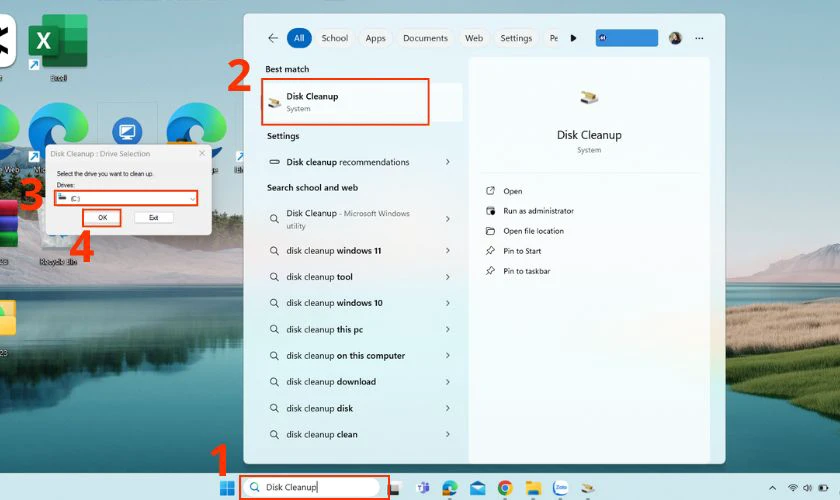
Bước 2: Bạn ấn chọn những tệp mà bạn muốn dọn dẹp và nhấn OK để hoàn thành.
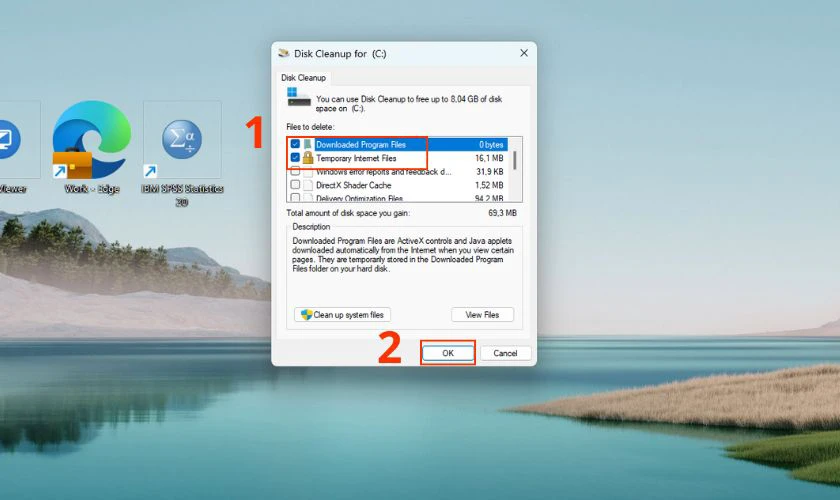
Chỉ với các thao tác đơn giản, bạn đã dễ dàng loại bỏ các tệp tin không cần thiết.
Phần mềm Advanced System Optimizer
Advanced System Optimizer là phần mềm được nhiều người lựa chọn để dọn dẹp tệp tin rác, bảo vệ dữ liệu cá nhân. Ngoài ra, phần mềm còn giúp tối ưu hóa bộ nhớ RAM và quản lý các ứng dụng khởi động.
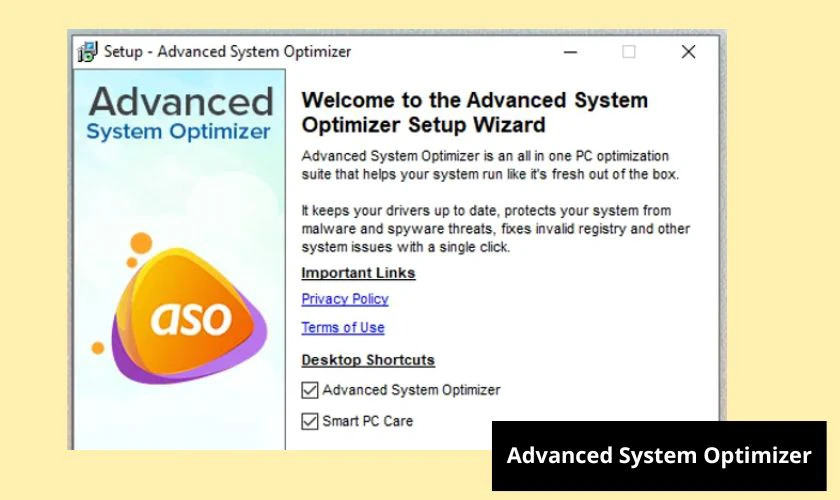
Với đa dạng tính năng, Advanced System Optimizer giúp hệ thống luôn hoạt động trong tình trạng tốt nhất. Nếu bạn đang tìm kiếm một phần mềm đa nhiệm thì có thể xem xét sử dụng phần mềm này.
Link tải: https://www.systweak.com/advanced-system-optimizer
Phần mềm Advanced SystemCare
Một phần mềm tiếp theo mà Điện Thoại Vui muốn giới thiệu đến bạn là Advanced SystemCare. Đây là công cụ giúp dọn dẹp tệp tin rác và loại bỏ các phần mềm không cần thiết. Khi cài đặt phần mềm này, máy tính của bạn sẽ được bảo vệ tránh khỏi những sự xâm nhập độc hại.
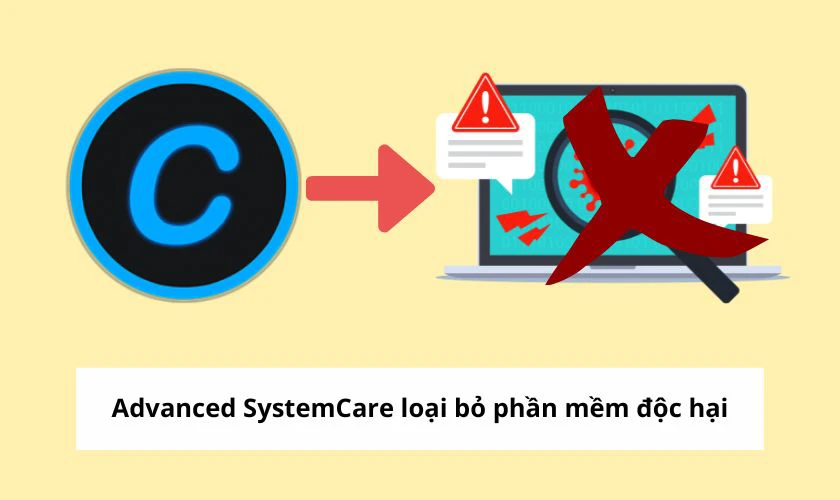
Một trong những tính năng nổi bật của Advanced SystemCare là khả năng tối ưu tốc độ internet. Phần mềm có thể điều chỉnh các thiết lập mạng để cải thiện tốc độ và hiệu suất kết nối internet trong máy.
Link tải: https://www.iobit.com/en/advancedsystemcarefree.php
Kết luận
Cách ngăn chặn máy tính tự cài đặt phần mềm rác đã được hướng dẫn chi tiết trong bài viết trên. Hy vọng qua bài viết bạn lựa chọn phương pháp phù hợp giúp máy tính loại bỏ tệp tin rác, gia tăng hiệu suất hoạt động. Đừng quên theo dõi Điện Thoại Vui để cập nhật thêm các thông tin công nghệ hữu ích nhé!
Bạn đang đọc bài viết Cách ngăn chặn máy tính tự cài đặt phần mềm rác tại chuyên mục Thủ thuật thiết bị trên website Điện Thoại Vui.

Mình là Thảo, Mình có niềm yêu thích đặc biệt với những gì liên quan đến công nghệ. Những thay đổi, xu hướng với về công nghệ luôn là điều làm mình hứng thú, khám phá và muốn cập nhật đến mọi người. Hy vọng rằng với vốn kiến thức trong hơn 4 năm viết về công nghệ, những chia sẻ của mình sẽ hữu ích cho bạn. Trao đổi với mình điều bạn quan tâm ở đây nhé.





